La version 10 d’iTunes a fait beaucoup parlé de son design. C’est l’occasion pour nous de vous proposer un tour d’horizon des différentes modifications que vous pouvez faire pour personnaliser l’interface d’iTunes 10.
Repositionner les boutons de contrôle à l’horizontal
Avant :
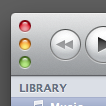
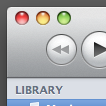
Pour placer les trois boutons à l’horizontal comme sur les anciennes versions d’iTunes, tapez simplement cette commande sur le Terminal, qui se trouve dans Applications/Utilitaires de votre Mac :
defaults write com.apple.iTunes full-window 1
Et pour remettre verticalement les boutons, mettez la variable booléenne à 0, ie tapez cette commande :
defaults write com.apple.iTunes full-window 0
Masquer Ping
La toute dernière mise à jour 10.0.1 d’iTunes intègre le réseau social Ping au sein de votre bibliothèque musicale. Ainsi, un bouton Ping apparaît à côté du titre de chaque chanson sélectionnée (voir capture d’écran ci-dessous).
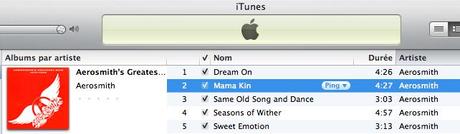
Si vous n’utilisez pas ce réseau social d’Apple, ou pour n’importe quelle autre raison, il est possible de masquer ce bouton grâce à une ligne de commande à taper sur le Terminal :
defaults write com.apple.iTunes hide-ping-dropdown 1
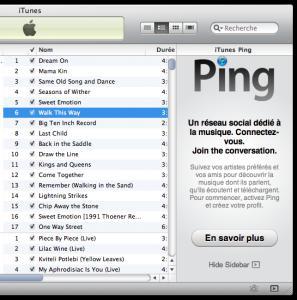
Vous pouvez aussi désactiver définitivement (sans utiliser le petit carré en bas à droite) la barre latérale de Ping, à côté de votre liste de chansons (cf capture d’écran ci-dessus) :
defaults write com.apple.iTunes disablePingSidebar 1
Toujours pareil, pour revenir en arrière, mettez la variable à 0 (au lieu de 1).
Remettre les couleurs sur les icônes du menu latéral
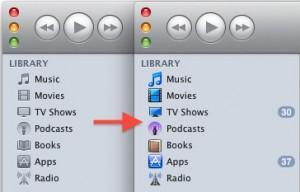
(source : MacRumors)
* Quittez iTunes.
* Clic droit sur l’icône d’iTunes 10 à l’intérieur du répertoire Applications, cliquez ensuite sur « Afficher le contenu du paquet ».
* Ouvrez le répertoire Contents/Resources ; vous trouverez alors le fichier iTunes.rsrc : faîtes une sauvegarde de ce fichier (pour revenir en arrière en cas de problème).
* Téléchargez ce nouveau fichier iTunes.rsrc, et mettez le dans le répertoire Contents/Resources (en remplacement).
* Fermez Finder, et relancez iTunes !
Remettre l’icône d’iTunes 9

* Quittez iTunes.
* Clic droit sur l’icône d’iTunes 10 à l’intérieur du répertoire Applications, cliquez ensuite sur « Afficher le contenu du paquet ».
* Ouvrez le répertoire Contents/Resources ; vous trouverez alors le fichier iTunes.icns : faîtes une sauvegarde de ce fichier (pour revenir en arrière en cas de problème).
* Téléchargez le fichier iTunes.icns d’iTunes 9, et mettez le dans le répertoire Contents/Resources (en remplacement).
* Fermez Finder, et relancez iTunes !
Afficher le mini lecteur à partir d’une pochette d’album
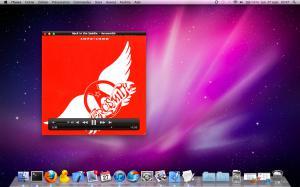
Pour cela, lancez la lecture d’une chanson, cliquez sur le petit bouton en bas à gauche (cf capture d’écran ci-dessous) pour faire apparaitre la pochette d’album, et cliquez alors sur cette pochette !
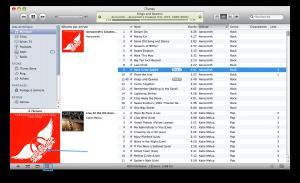
Si vous connaissez d’autres trucs et astuces sur iTunes 10, n’hésitez pas à les partager dans les commentaires !


